목적
Cold Sprue를 3D 모델로 제작하여 사용할 경우, Sprue에서 수지가 흘러들어가는 면에 대하여 [Injection Location]을 한개의 Node에만 생성하는 것이 아닌 Edge를 제외한 모든 Node에 생성해야 합니다.
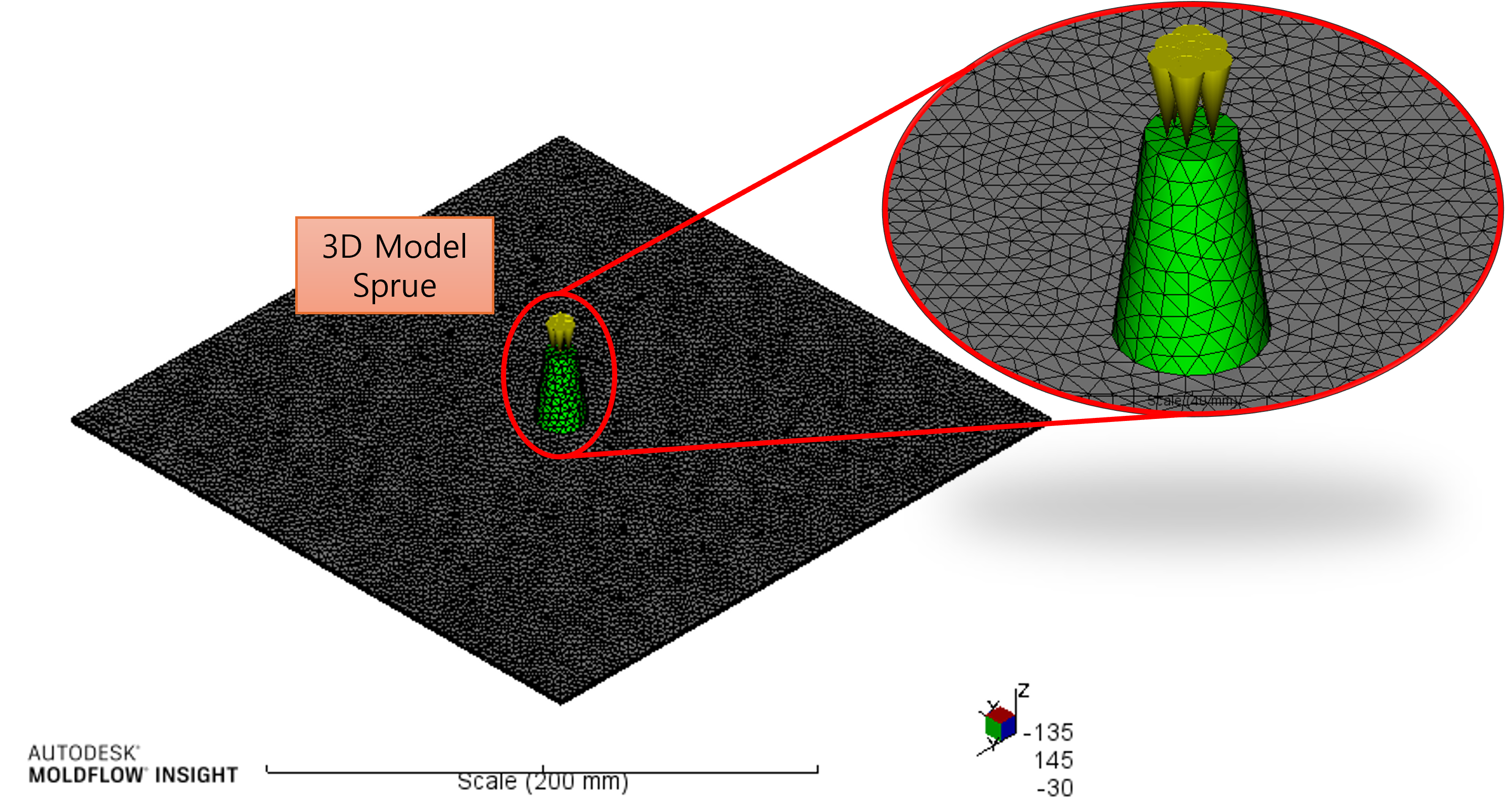
방법
[Injection Location]을 사용자가 하나씩 찍어주는 것이 아닌 [Macro]기능을 활용하여 자동으로 생성할 수 있습니다.
(해당 기능은 3D Mesh가 생성되어 있는 상태에서 사용이 가능합니다.)
따라하기
1. [Injection Location]을 생성할 면의 Mesh와 Node를 선택합니다.
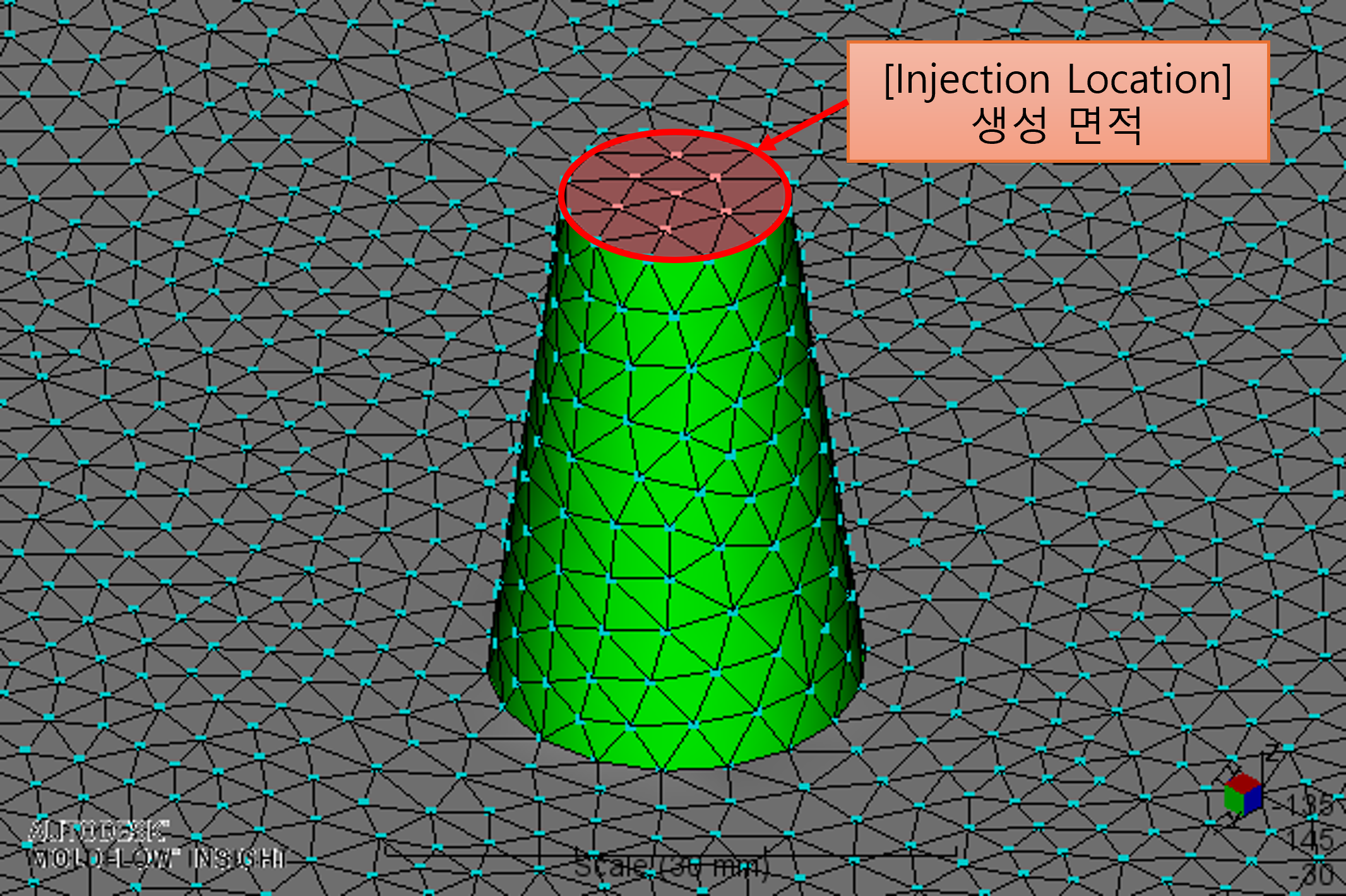
2. [Tools]탭> [Automation]패널의 [Play Macro]를 클릭합니다.
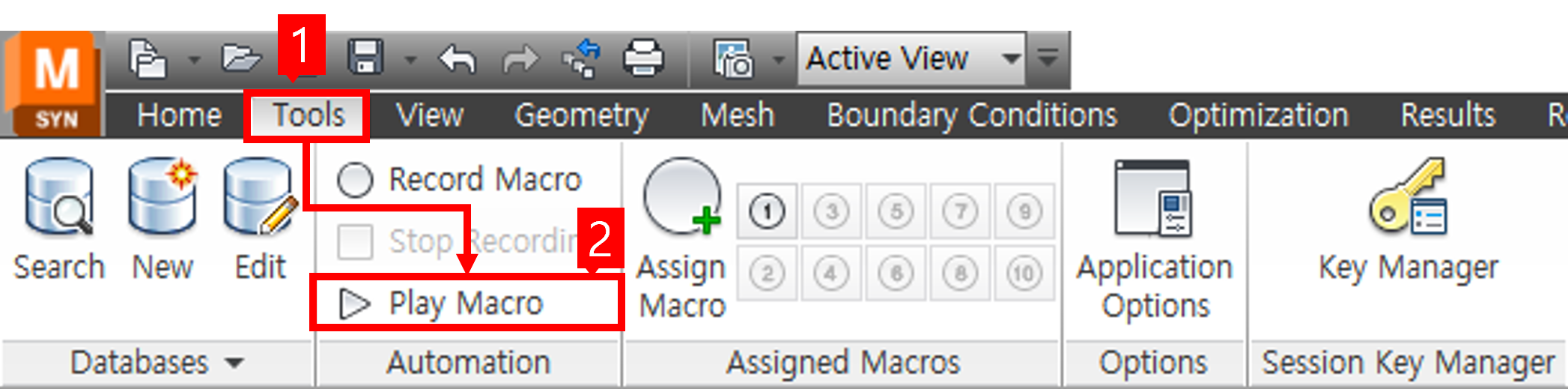
3. [injpts_3d.vbs] 선택합니다.
([C:\Program Files\Autodesk\Moldflow Synergy 20XX\data\commands]에서해당 Macro를 찾을 수 있습니다.)
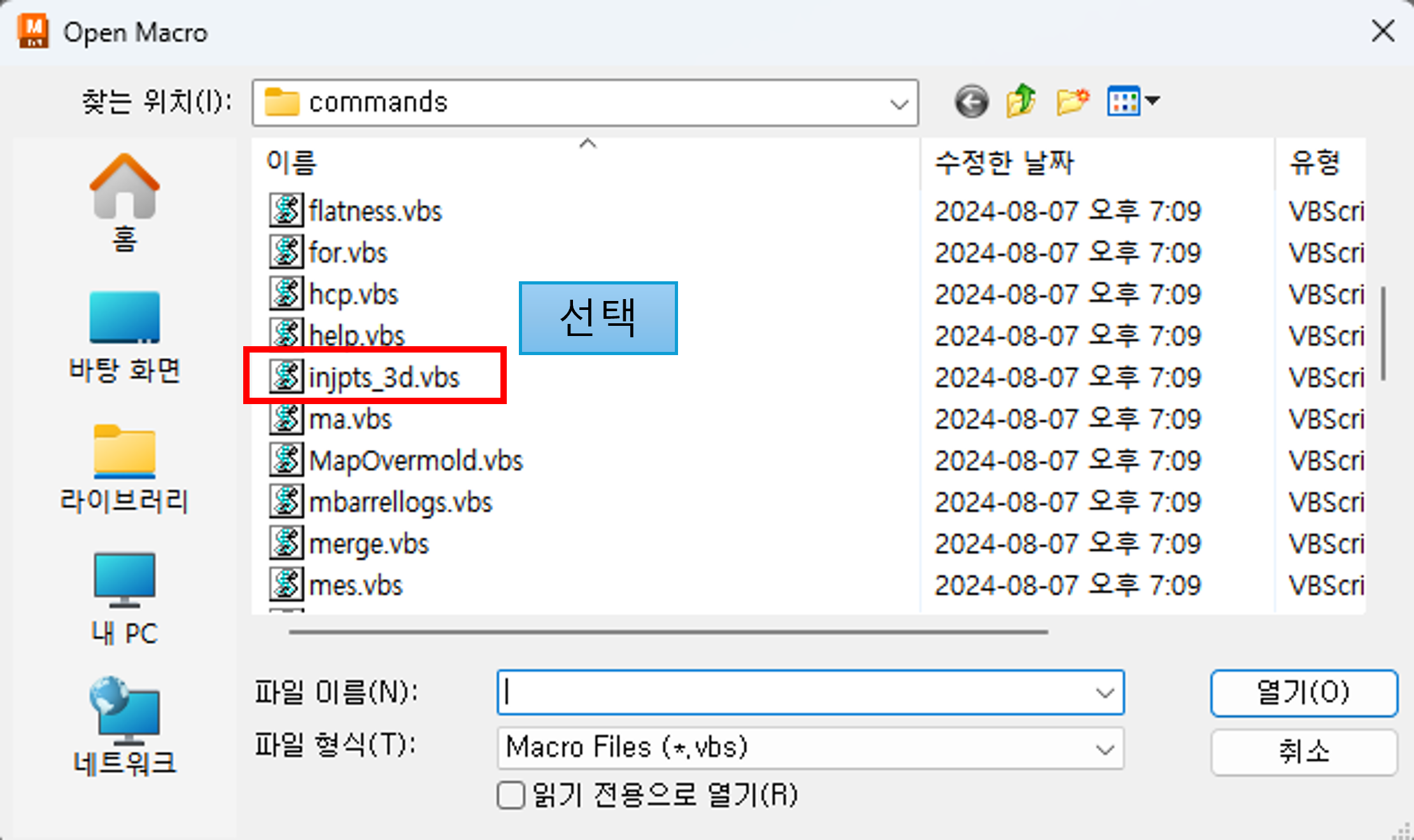
4. 다음과 같은 창이 나오면 [예]를 클릭합니다.
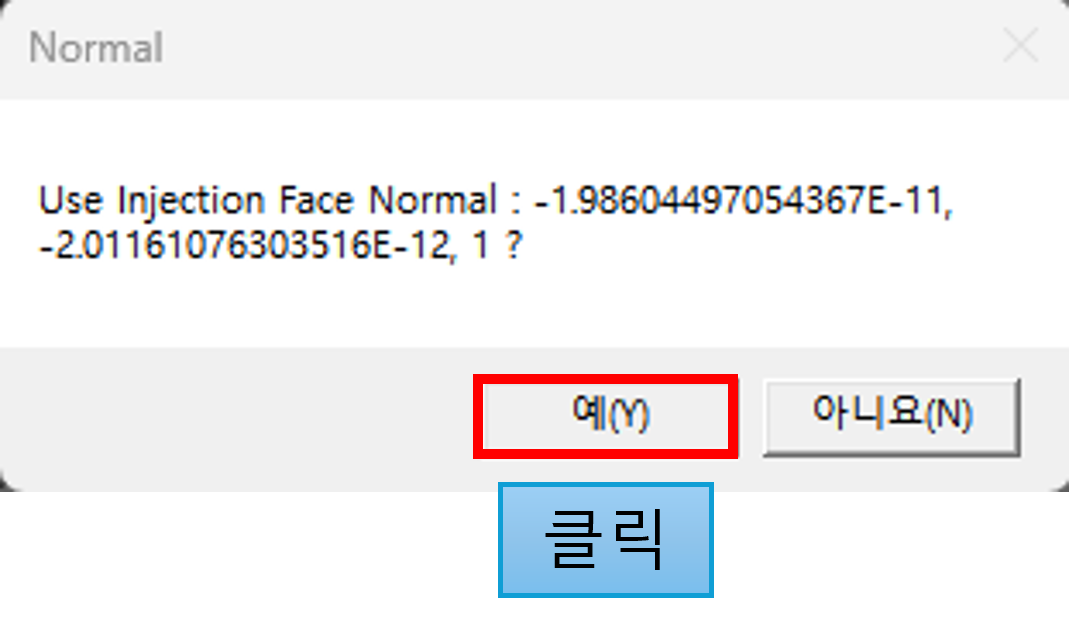
5. [Injection Location]이 선택한 면에 생성되는 것을 확인 할 수 있습니다.
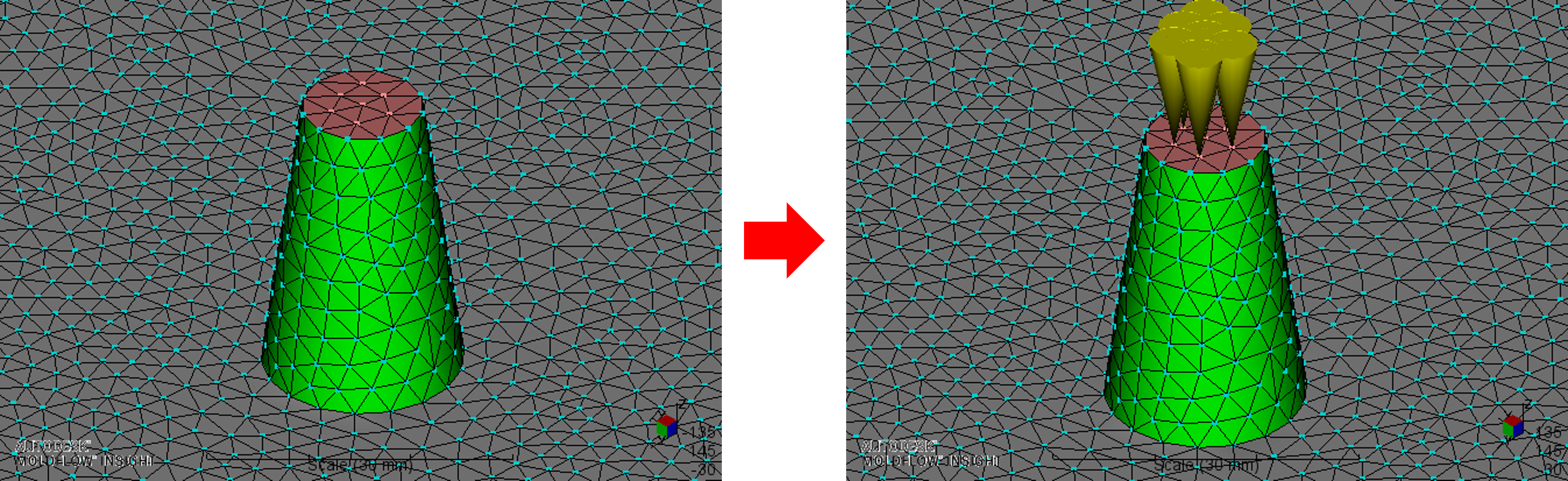
지금까지 [Macro]기능을 사용하여 [Injection Location]을 자동으로 생성하는 방법이었습니다. 해당 과정을 통해 [Injection Location]을 보다 쉽게 생성하시길 바랍니다.
